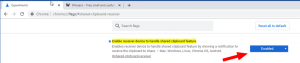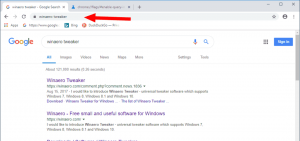ადმინისტრაციული შაბლონები Windows 10 შემოდგომის შემქმნელების განახლებისთვის

Microsoft-მა გამოუშვა ადმინისტრაციული შაბლონების ნაკრები Windows 10 Fall Creators Update-ისთვის. ისინი შეიცავს უამრავ *.admx ფაილს ჯგუფური პოლიტიკის პარამეტრების სწორად გამოყენებისთვის.
ჯგუფის პოლიტიკის ხელსაწყოები იყენებენ ადმინისტრაციულ შაბლონის ფაილებს მომხმარებლის ინტერფეისში პოლიტიკის პარამეტრების შესავსებად. ეს საშუალებას აძლევს ადმინისტრატორებს მართონ რეესტრზე დაფუძნებული პოლიტიკის პარამეტრები.
ფაილების ნაკრები ხელმისაწვდომია შემდეგ ენებზე:
- cs-CZ ჩეხეთი - ჩეხეთი
- da-DK დანიური - დანია
- de-DE გერმანული - გერმანია
- el-GR ბერძნული - საბერძნეთი
- en-აშშ ინგლისური - შეერთებული შტატები
- es-ES ესპანური - ესპანეთი
- fi-FL ფინური - ფინეთი
- fr-FR ფრანგული - საფრანგეთი
- hu-HU უნგრული - უნგრეთი
- it-IT იტალიური - იტალია
- ja-JP იაპონური - იაპონია
- ko-KR კორეული - კორეა
- nb-NO Norwegian (Bokmål) - ნორვეგია
- nl-NL ჰოლანდიური - ნიდერლანდები
- pl-PL პოლონური - პოლონეთი
- pt-BR პორტუგალიური - ბრაზილია
- pt-PT პორტუგალიური - პორტუგალია
- ru-RU რუსული - რუსეთი
- sv-SE Swedish - შვედეთი
- zh-CN ჩინური - ჩინეთი
- zh-TW ჩინური - ტაივანი
Windows 10 შემოდგომის შემქმნელების განახლებისთვის ადმინისტრაციული შაბლონების (.admx) ჩამოსატვირთად, გააკეთეთ შემდეგი.
- გახსენით Edge ან სხვა ბრაუზერი.
- გადადით შემდეგ გვერდზე: ჩამოტვირთეთ ადმინისტრაციული შაბლონები.
- აირჩიეთ სასურველი ენა სიაში და დააჭირეთ ჩამოტვირთვა ღილაკს.
- თქვენ მიიღებთ *.MSI ფაილს. მას დაერქმევა სახელი Windows_10_Fall_Creators_Update_1709_ADMX.msi. ორჯერ დააწკაპუნეთ ფაილზე დასაინსტალირებლად და დასრულებულია.
რჩევა: შეგიძლიათ იპოვოთ, თუ რომელი ლოკალური ჯგუფის პოლიტიკა გამოიყენება Windows 10-ში GUI-ის გამოყენებით. თუ თქვენ იყენებთ Windows 10-ის გამოცემას, რომელიც მოყვება ლოკალური ჯგუფის პოლიტიკის რედაქტორის აპს, შეგიძლიათ გამოიყენოთ იგი მათი სწრაფად სანახავად. იხილეთ შემდეგი სტატია:
როგორ ვნახოთ გამოყენებული ჯგუფის პოლიტიკა Windows 10-ში
სხვა საინტერესო სტატიები:
- გამოიყენეთ ჯგუფური პოლიტიკა ყველა მომხმარებლისთვის, გარდა ადმინისტრატორისა Windows 10-ში
- გამოიყენეთ ჯგუფური პოლიტიკა კონკრეტული მომხმარებლისთვის Windows 10-ში
- გადატვირთეთ ყველა ადგილობრივი ჯგუფის პოლიტიკის პარამეტრი ერთდროულად Windows 10-ში
Ის არის.